Інформаційні технології та технічні засоби навчання - Буйницька О. П. - Нумерація сторінок
Основні формати тексту встановлюють перед початком його введення. Можна змінювати формати різних елементів тексту - окремих символів, абзаців, фрагментів і сторінок. Усі операції форматування виконують після введення відповідного елемента.
Форматування символів
Процедура форматування символів включає: вибір типу, накреслення, розміру і кольору шрифту; встановлення інтервалів між символами; введення в текст спеціальних символів тощо. Вибір типу і розміру шрифту виконують за допомогою послуги Основне - Шрифт, що зумовлює появу на екрані вікна Шрифт (Рис. 2.12) із двома вкладками - Шрифт, Інтервал.
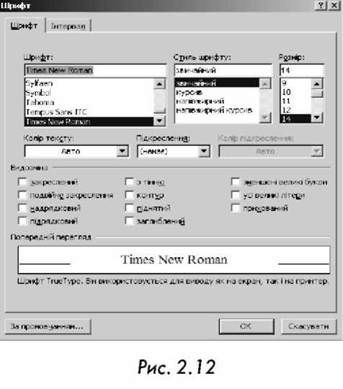
Вкладка Шрифт надає користувачеві багатий вибір варіантів шрифтового оформлення тексту.
Вкладка Інтервал використовується для того, щоб встановити масштаб шрифту, міжсимвольні інтервали і зсув символів щодо базової лінії тексту.
Більшість із наведених вище параметрів шрифту можна швидко активізувати за допомогою кнопок винесених на стрічку панелі Шрифт.
Для швидкої замінити малих літер фрагменту тексту на великі і, навпаки, можна Скористатись комбінацією клавіш
Shift+F3, попередньо виділивши цей фрагмент.
Форматування абзаців
Форматування тексту зазвичай починають із форматування абзацу. Абзац - це будь-який фрагмент документа, за яким розміщується маркер кінця абзацу 1|. Абзац вводять за допомогою клавіші Enter.
Форматування абзаців передбачає: вирівнювання абзаців; задавання відступів; установлення інтервалів між рядками й абзацами; контроль "висячих" рядків; форматування табуляцією та ін.
Заздалегідь виділені абзаци форматують за допомогою послуги Розмітка сторінки - Абзац, що активізує однойменне вікно з двома вкладками Відступи та інтервали та Розташування на сторінці (Рис. 2.13).
Щоб надати тексту більшої виразності, окремі його абзаци та заголовки іноді вкладають у рамку з тінню і фоном. Таку операцію
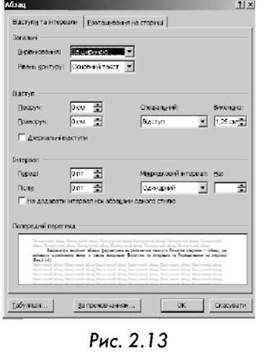
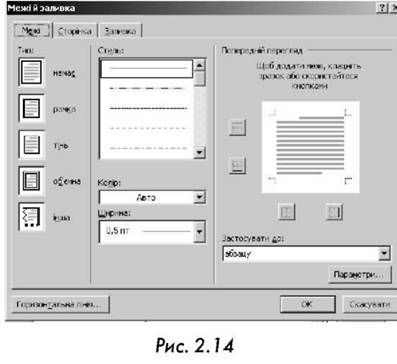
Виконують послугою Розмітка сторінки - Тло сторінки - Межі сторінок, яка викликає на екран однойменне вікно з трьома вкладками Межі, Сторінка та Заливка (Рис. 2.14).
2.8. Робота з розділами та сторінками документу
При створенні документу автоматично утворюється один розділ (частина докумена, з певними значеннями параметрів форматування сторінок). Громіздкі документи поділяють на розділи, або створюють нові.
Розділи при необхідності зміни окремих параметрів сторінок (орієнтації, полів, колонтитулів, нумерації). Для створення нового розділу, необхідно скористатись послугою Розмітка сторінки-Розриви-Розриви розділів (Рис. 2.17), попередньо розмістивши курсор в необхідному місці і обрати параметр, що вказує звідки починатиметься розділ. При цьому вставляється мітка з позначкою кінця розділу та відомостями про параметри його форматування, які можна змінювати та застосовувати лише до поточного розділу.
Процес форматування сторінок у документі передбачає: встановлення розміру й орієнтації сторінок; установлення параметрів полів; масштабування параметрів зображення сторінки; поділ тексту документа на сторінки; поділ сторінок на колонки, задання коліру та тем тощо.
Задання розміру, орієнтації сторінок, полів
Встановлення розміру й орієнтації сторінок виконується послугою Розмітка сторінки - Параметри сторінки, що зумовлює появу на екрані однойменного вікна Параметри сторінки з трьома вкладками (Рис. 2.15).
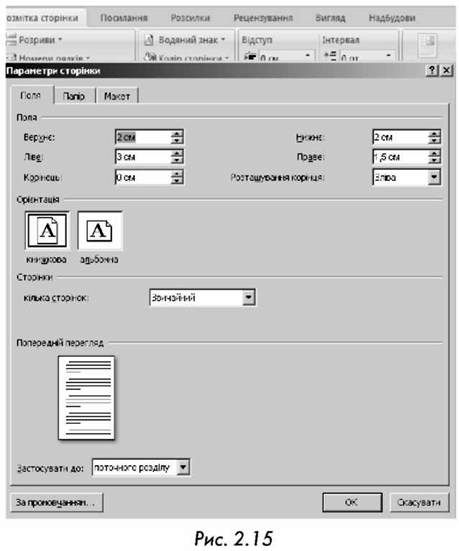
Розмір сторінки вибирають або встановлюють засобами вкладки Папір - Розмір паперу. Нестандартні розміри задають за допомогою параметра Інший і лічильників Ширина та Висота. У цьому вікні вибирають також якої частини документа стосуються вибрані параметри: До поточного розділу, До кінця документа, До всього документа. Орієнтацію сторінки (книжкову або альбомну) можна вибрати користуючись вкладкою Поля послуги Параметри сторінки або ж скористатися кнопками швидкого виклику команд, що розміщенні у стрічці вкладки Параметри сторінки.
Для встановлення розмірів верхнього, нижнього, лівого та правого полів використовують вкладку Поля вікна Параметри сторінки
(Рис. 2.15).
Масштабування зображення сторінки
Масштаб зображення сторінки та тексту на ній можна змінювати в межах від 10% до 500%. Його вибирають зі списку або встановлюють вручну. Швидка зміна масштабу можлива за допомогою списку, який викликають на екран скориставшись піктограмою Масштаб на стрічці вкладки Масштаб послуги Вигляд (Рис. 2.16). У цьому списку поряд із цифровими масштабами можуть задаватися такі масштаби, як За шириною сторінки, за шириною тексту, ціла сторінка і кілька сторінок.
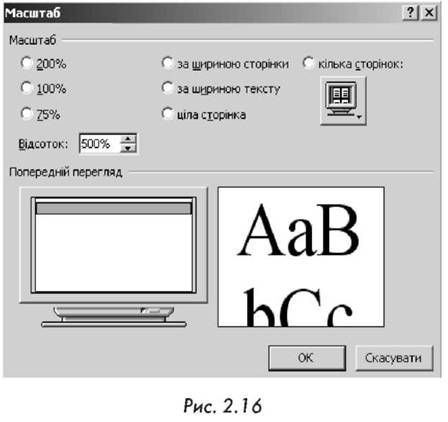
Положення сторінки або кількох сторінок на екрані для різних варіантів їх масштабування відображається на полі Попередній перегляд.
Поділ тексту документа на сторінки
Поділ документа на сторінки можна виконувати автоматично або
Вручну.
В автоматичному режимі текст ділиться на стандартні сторінки з однаковою кількістю рядків. Автоматичний поділ документа не завжди зручний, тому що він призводить до розривання ілюстрацій, утворення вільних полів й інших дефектів. Тому іноді варто скористатися ручним поділом.

Для ручного поділу тексту документа слід: установити курсор на задумане місце розриву; активізувати послугу Розмітка сторінки - Параметри сторінки - Розриви - на екрані відкриється однойменне вікно (Рис. 2.17); у вікні позначити перехід: Сторінка, Стовпець, Обтікання текстом або Наступна сторінка, Поточна, Парна чи Непарна сторінки.
Найпростішим способом поділу тексту на сторінки є використання комбінації клавіш Ctrl +ЕпTer. Для скасування встановленого переходу досить натиснути на клавіші АLt+ВасKspece.
Для поділу тексту можна скористатись також послугою Вставлення - Сторінки - Розрив сторінки.
Нумерація сторінок
Нумерація сторінок виконується за допомогою послуги Вставлення - Колонтитули - Номер сторінки, яка відкриваю меню з запропонованими способами розташування номера (Рис. 2.18).
Послугою Формат номера сторінки і її вікном (Рис. 2.19) користуються, щоб вибрати формат номера (арабські або римські цифри, латинські літери тощо), встановити Початок нумерації (із зазначеного номера сторінки або продовжувати нумерацію).

Схожі статті
-
Інформаційні технології та технічні засоби навчання - Буйницька О. П. - Форматування символів
Основні формати тексту встановлюють перед початком його введення. Можна змінювати формати різних елементів тексту - окремих символів, абзаців, фрагментів...
-
Основні формати тексту встановлюють перед початком його введення. Можна змінювати формати різних елементів тексту - окремих символів, абзаців, фрагментів...
-
Основні формати тексту встановлюють перед початком його введення. Можна змінювати формати різних елементів тексту - окремих символів, абзаців, фрагментів...
-
Інформаційні технології та технічні засоби навчання - Буйницька О. П. - Форматування абзаців
Основні формати тексту встановлюють перед початком його введення. Можна змінювати формати різних елементів тексту - окремих символів, абзаців, фрагментів...
-
Основні формати тексту встановлюють перед початком його введення. Можна змінювати формати різних елементів тексту - окремих символів, абзаців, фрагментів...
-
Основні формати тексту встановлюють перед початком його введення. Можна змінювати формати різних елементів тексту - окремих символів, абзаців, фрагментів...
-
Інформаційні технології та технічні засоби навчання - Буйницька О. П. - 2.7. Форматування тексту
Основні формати тексту встановлюють перед початком його введення. Можна змінювати формати різних елементів тексту - окремих символів, абзаців, фрагментів...
-
Інформаційні технології та технічні засоби навчання - Буйницька О. П. - Робота з фрагментами
Місце, з якого вводиться текст, визначається положенням курсору. Після введення тексту, як правило, його редагують, тобто корегують, вилучають і...
-
Місце, з якого вводиться текст, визначається положенням курсору. Після введення тексту, як правило, його редагують, тобто корегують, вилучають і...
-
Місце, з якого вводиться текст, визначається положенням курсору. Після введення тексту, як правило, його редагують, тобто корегують, вилучають і...
-
Місце, з якого вводиться текст, визначається положенням курсору. Після введення тексту, як правило, його редагують, тобто корегують, вилучають і...
-
Лекція 2. СТВОРЕННЯ ЗАСОБІВ ПОДАННЯ НАВЧАЛЬНИХ МАТЕРІАЛІВ ЗА ДОПОМОГОЮ ТЕКСТОВОГО ПРОЦЕСОРА. MICROSOFT OFFICE WORD 2007 Основні поняття: інтегрована...
-
Microsoft Office Word (MS Word) - текстовий процесор, що випускається компанією Microsoft і входить до складу офісного пакету "Microsoft Office"...
-
Microsoft Office Word (MS Word) - текстовий процесор, що випускається компанією Microsoft і входить до складу офісного пакету "Microsoft Office"...
-
Лекція 2. СТВОРЕННЯ ЗАСОБІВ ПОДАННЯ НАВЧАЛЬНИХ МАТЕРІАЛІВ ЗА ДОПОМОГОЮ ТЕКСТОВОГО ПРОЦЕСОРА. MICROSOFT OFFICE WORD 2007 Основні поняття: інтегрована...
-
Інформаційні технології та технічні засоби навчання - Буйницька О. П. - Відкривання документа Word
У Word використовується п'ять основних режимів перегляду документу на екрані монітора. "Розмітка сторінки" - забезпечує таке посторінкове зображення...
-
Інформаційні технології та технічні засоби навчання - Буйницька О. П. - Збереження документа Word
У Word використовується п'ять основних режимів перегляду документу на екрані монітора. "Розмітка сторінки" - забезпечує таке посторінкове зображення...
-
Інформаційні технології та технічні засоби навчання - Буйницька О. П. - Створення документа Word
У Word використовується п'ять основних режимів перегляду документу на екрані монітора. "Розмітка сторінки" - забезпечує таке посторінкове зображення...
-
Інформаційні технології та технічні засоби навчання - Буйницька О. П. - 2.5. Робота з документами
У Word використовується п'ять основних режимів перегляду документу на екрані монітора. "Розмітка сторінки" - забезпечує таке посторінкове зображення...
-
У Word використовується п'ять основних режимів перегляду документу на екрані монітора. "Розмітка сторінки" - забезпечує таке посторінкове зображення...
-
Лекція 2. СТВОРЕННЯ ЗАСОБІВ ПОДАННЯ НАВЧАЛЬНИХ МАТЕРІАЛІВ ЗА ДОПОМОГОЮ ТЕКСТОВОГО ПРОЦЕСОРА. MICROSOFT OFFICE WORD 2007 Основні поняття: інтегрована...
-
Розглянемо, які види та властивості має інформація, як відображається інформація. Будь-якого виду інформація передається за допомогою повідомлень, що...
-
Сучасна інформаційна технологія немислима без використання персонального комп'ютера й телекомунікаційних засобів. Офісні комп'ютерні технології - це...
-
Інформаційні технології та технічні засоби навчання - Буйницька О. П. - 1.9. Мережеві технології
Сучасна інформаційна технологія немислима без використання персонального комп'ютера й телекомунікаційних засобів. Офісні комп'ютерні технології - це...
-
Використання суто комп'ютерних технологій дозволяє лише відтворювати тим чи іншим способом дані, відомості і не дає можливості ефективно та безпосередньо...
-
Розглянемо, які види та властивості має інформація, як відображається інформація. Будь-якого виду інформація передається за допомогою повідомлень, що...
-
Специфіка сучасного навчання у вищих навчальних закладах полягає в здатності не лише озброювати знаннями студентів, а й формувати у них потребу в...
-
Специфіка сучасного навчання у вищих навчальних закладах полягає в здатності не лише озброювати знаннями студентів, а й формувати у них потребу в...
-
Технологія при перекладі із грецького означає мистецтво, майстерність, уміння. В загальному розумінні Технологія - це сукупність методів, засобів і...
-
Технологія при перекладі із грецького означає мистецтво, майстерність, уміння. В загальному розумінні Технологія - це сукупність методів, засобів і...
Інформаційні технології та технічні засоби навчання - Буйницька О. П. - Нумерація сторінок